windows11怎么看固态硬盘 windows11查看固态硬盘如何操作
更新时间:2023-11-13 15:26:13作者:skai
随着windows11操作系统的普及,越来越多的小伙伴都开始关注固态硬盘的使用。固态硬盘凭借其高速读写、低功耗等优势,成为当代电脑硬件升级的首选,那么windows11怎么看固态硬盘呢?今天小编就给大家介绍一下windows11查看固态硬盘如何操作,快来一起看看吧。
具体方法:
1、右键单击你要查看的磁盘盘符,选择属性,如下图所示
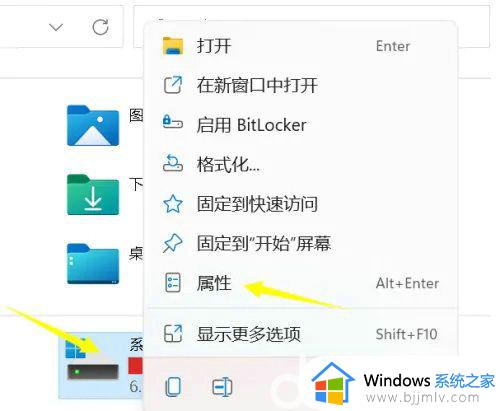
2、属性界面点击工具,如下图所示
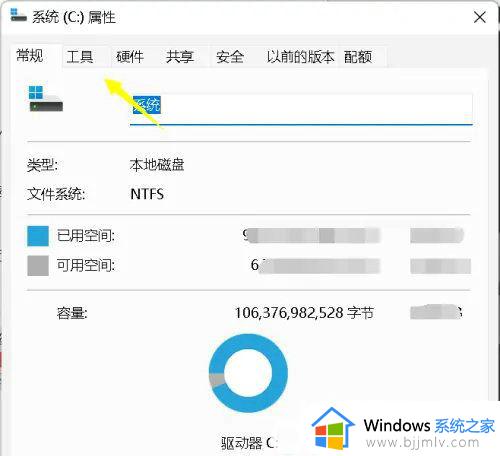
3、工具界面点击下面的优化按钮,如下图所示
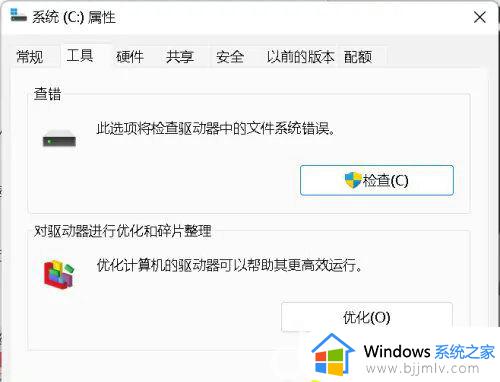
4、进入优化界面,在媒体类型中就可以看到你的硬盘类型了,小编电脑硬盘显示为固态硬盘,如下图所示
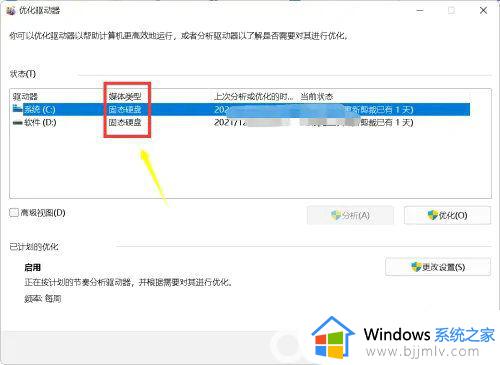
以上全部内容就是小编带给大家的windows11看固态硬盘操作方法详细内容分享啦,不知道怎么查看固态硬盘的小伙伴就快点跟着小编一起来看看吧,希望能够帮助到大家。
windows11怎么看固态硬盘 windows11查看固态硬盘如何操作相关教程
- win11固态硬盘最佳分区步骤 win11固态硬盘怎么分区合适
- win11固态硬盘分区怎么分 win11固态硬盘合理分盘方法
- win11固态1t最佳分区方案 win11电脑1t固态硬盘怎么分区合理
- windows11怎么查看硬盘内存 如何查看windows11硬盘储存空间
- win11固态性能下降解决方案 win11固态硬盘优化详细教程
- win11固态最佳分区方案 win11固态硬盘怎么分区最好
- 安装win11找不到固态硬盘怎么办 安装win11系统后找不到固态硬盘如何修复
- win11安装固态硬盘后电脑要怎么设置 win11电脑安装固态硬盘后如何设置
- win11加装固态硬盘后不显示怎么办 win11新装固态硬盘不显示解决办法
- windows11怎么查看激活 windows11查看激活状态如何操作
- win11恢复出厂设置的教程 怎么把电脑恢复出厂设置win11
- win11控制面板打开方法 win11控制面板在哪里打开
- win11开机无法登录到你的账户怎么办 win11开机无法登录账号修复方案
- win11开机怎么跳过联网设置 如何跳过win11开机联网步骤
- 怎么把win11右键改成win10 win11右键菜单改回win10的步骤
- 怎么把win11任务栏变透明 win11系统底部任务栏透明设置方法
win11系统教程推荐
- 1 怎么把win11任务栏变透明 win11系统底部任务栏透明设置方法
- 2 win11开机时间不准怎么办 win11开机时间总是不对如何解决
- 3 windows 11如何关机 win11关机教程
- 4 win11更换字体样式设置方法 win11怎么更改字体样式
- 5 win11服务器管理器怎么打开 win11如何打开服务器管理器
- 6 0x00000040共享打印机win11怎么办 win11共享打印机错误0x00000040如何处理
- 7 win11桌面假死鼠标能动怎么办 win11桌面假死无响应鼠标能动怎么解决
- 8 win11录屏按钮是灰色的怎么办 win11录屏功能开始录制灰色解决方法
- 9 华硕电脑怎么分盘win11 win11华硕电脑分盘教程
- 10 win11开机任务栏卡死怎么办 win11开机任务栏卡住处理方法
win11系统推荐
- 1 番茄花园ghost win11 64位标准专业版下载v2024.07
- 2 深度技术ghost win11 64位中文免激活版下载v2024.06
- 3 深度技术ghost win11 64位稳定专业版下载v2024.06
- 4 番茄花园ghost win11 64位正式免激活版下载v2024.05
- 5 技术员联盟ghost win11 64位中文正式版下载v2024.05
- 6 系统之家ghost win11 64位最新家庭版下载v2024.04
- 7 ghost windows11 64位专业版原版下载v2024.04
- 8 惠普笔记本电脑ghost win11 64位专业永久激活版下载v2024.04
- 9 技术员联盟ghost win11 64位官方纯净版下载v2024.03
- 10 萝卜家园ghost win11 64位官方正式版下载v2024.03